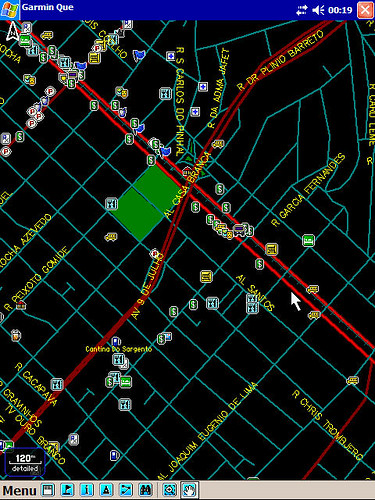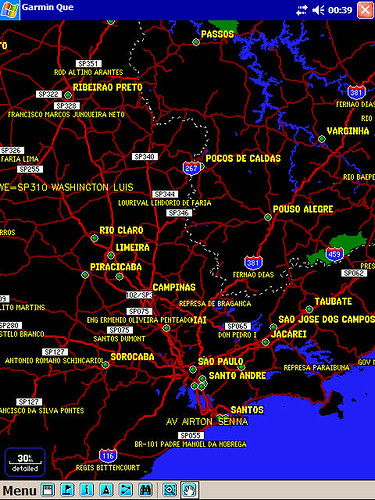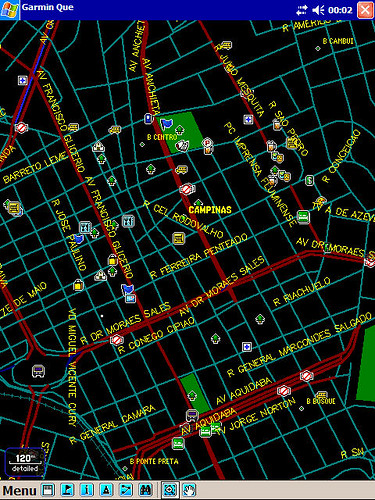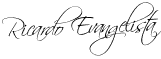OBJETIVO: Fazer o programa Garmin Que trabalhar com qualquer GPS Bluetooth, ou GPS interno (nos PocketPCs que têm GPS interno). O Garmin QUE só funciona com receptores GPS BT que gerem sua saída no formato Garmin. Contudo, a maioria dos receptores GPS Bluetooth do mercado geram sua saída no formato NMEA (como exceção dos fabricados pela Garmin, obviamente). A função do GPSProxy é justamente ler a saída NMEA de um GPS Bluetooth, e converter para o formato Garmin. Se você já tem um GPS Bluetooth da Garmin, então não precisa do GPSProxy.
Este tutorial não explica como parear o GPS Bluetooth com o PocketPC, porque esta é uma operação simples, que vem explicada no manual do GPS Bluetooth. Parte-se do pressuposto que o GPS já está pareado, e que o leitor sabe qual é a porta serial criada nesse pareamento. Esta informação será necessária no passo ...
No caso de PocketPC's com GPS "embutido" (interno), este tutorial também não explica como configurar o mesmo, porque esta informação consta do manual do PocketPC, e varia de um modelo para ou outro. Parte-se do pressuposto que o usuário leu o manual do seu PocketPC e já fez toda configuração necessária para ativar este GPS. Também é importante saber em que porta serial está o GPS interno. Esta informação pode simplificar muito a configuração do GPSProxy.
___________________________________________________________
Observação importante para WM2006
Para equipamentos com WM2006 (MIO550) a configuração exige um procedimento especial por causa dum "recurso especial" (bug?) do WM6:
http://www.malsingmaps.com/wiki/index.p ... s#Mio_P550
___________________________________________________________
PARTE 1- Prepare os programas necessários
1.1 Garmin QUE
Descarregue da página Garmin de Updates para o GPS10.
Procure por "Garmin Que for Pocket PC with GPS 10 Ver. 2.90 as of May 10, 2006".
Se o link anterior não estiver funcionando, acesse a página do GPS10 e vá em "Updates and Downloads".
Rode o arquivo executável para instalar o Garmin QUE no seu PocketPC. O procedimento é o mesmo usado para instalar qualquer outro aplicativo PocketPC. O arquivo será instalado no PC, e através da sincronização do ActiveSync será transferido para o PocketPC.
1.2 GPSProxy
http://sourceforge.net/projects/gpsproxy/
No link acima selecione "Download" e descarregue a versão mais recente do GPS Proxy (2.2, arquivo GPSProxy-2.2-Setup.exe, quando este tutorial foi escrito).
Rode o arquivo executável para instalar o GPSProxy no seu PocketPC. O procedimento é o mesmo usado para instalar qualquer outro aplicativo PocketPC. O arquivo será instalado no PC, e através da sincronização do ActiveSync será transferido para o PocketPC.
1.4 Mapas Tracksource para Mapsource
Em http://www.tracksource.org.br, entre em "Downloads" e descarregue todos os mapas "para Mapsource":
Tracksource Municipal para Mapsource
Tracksource Roteavel Rodoviário para Mapsource.
Rode os executáveis para instalar os mapas no PC. Veremos depois como transferí-los para o PocketPC
1.5 img2gps
Em http://homepage.ntlworld.com/mdipol/img2gps/, procure por Download IMG2GPS vX.YZ (Installer) (X.YZ é a versão mais recente, a qual, na data em que este tutorial foi escrito era 2.72).
퀰 importante usar versão 2.4 ou superior, mas o melhor é usar a mais recente.
Rode o executável para instalar o img2gps no seu computador.
___________________________________________________________
PARTE 2-Configuração do GPSProxy
2.1- No PocketPC, execute o GPSProxy.
2.2- A tela inicial do GPSProxy deve abrir:
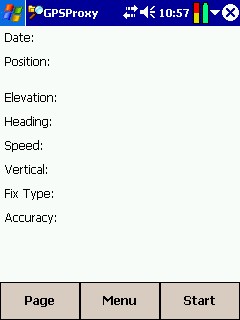
2.3- Acione o botão Menu para acessar a tela principal de configuraçíµes do GPSProxy:
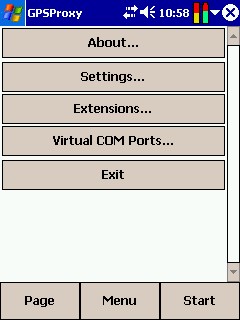
2.4- Acione Virtual COM Ports para acessar a tela de configuração das portas virtuais.
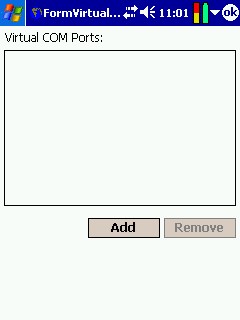
2.5- Acione Add para criar uma porta serial virtual (que será lida em formato Garmin pelo Garmin QUE). O GPSProxy vai escolher automaticamente um níºmero de porta que esteja livre. No exemplo abaixo, o GPSProxy criou a porta serial virtual COM7:
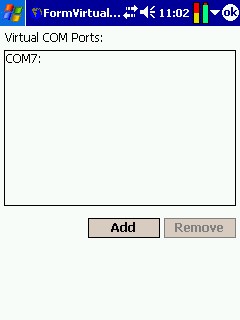
Observe que o GarminQUE não lê a porta COM0, logo se o GPSProxy escolher esta porta, será necessário acionar Add novamente até que ele crie uma porta virtual que não seja a COM0. Não há problema em ter várias portas virtuais.
2.6- Vamos agora configurar o GPSProxy para ler o GPS Bluetooth ou o GPS interno. Neste ponto é bom saber qual porta serial o pareamento do GPS Bluetooth com o PocketPC criou. Clique em Ok no canto superior direito até voltar a página principal de configuraçíµes do GPSProxy (2.3):
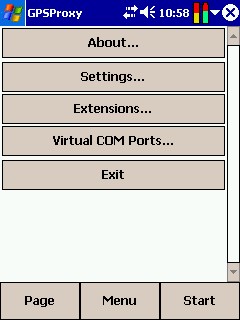
Acione Extensions. Aparece a tela abaixo:
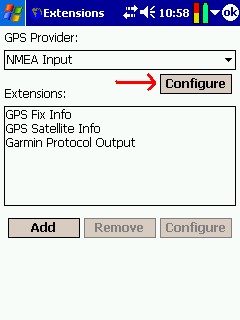
Acione o primeiro botão "Configure" da tela (indicado pela seta vermelha na figura acima). Surge a tela:
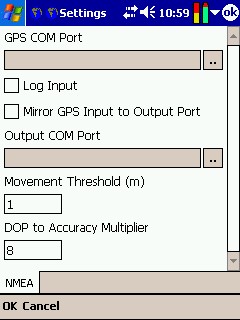
Acione o primeiro botão cinza quadrado com dois pontos dentro, abaixo de GPS COM Port. Aparece uma nova tela:
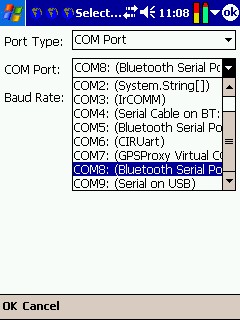
Deixe "Port Type:" como "COM Port".
Em COM Port, selecione na lista a porta serial usada pelo seu GPS. Se você não souber a porta, vai ter que tentar todas. O ideal é ler a documentação do GPS Bluetooth ou GPS interno para saber qual é a porta correta
Em Baud Rate:
- se o seu GPS for do tipo CF, SD, conectado por cabo ou interno, selecione 4800
- se o seu GPS for do tipo Bluetooth, selecione 57600 ou o valor recomendado pelo fabricante do GPS Bluetooth (consulte o manual do GPS Bluetooth).
Acione "OK" na parte inferior da tela para voltar a tela:
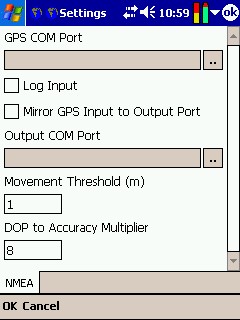
Nesta tela, deixe as opçíµes Mirror GPS Input to Output Port e Output COM Port desmarcadas, e não altere os valores em Movement Threshold e DOP to Accuracy Multiplier.
2.7- Volte í tela "Extensions":
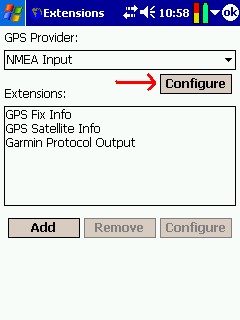
Selecione Garmin Protocol Output da lista na janela inferior e acione o segundo botão Configure.
Surge a janela de configuração da porta COM novamente, agora para a porta serial virtual que o GPSProxy cria para o Garmin QUE. Selecione a porta com nome GPSProxy Virtual COM Port, que vai ter o mesmo níºmero que você escolheu no item 2.5.
2.8- Acione OK para voltar a tela inicial. Ligue o seu GPS (faça o pareamento caso seja bluetooth, insira no slot CF/SD caso seja do tipo cartão, etc.). Depois que o GPS estiver funcionando, acione o botão Start na tela inicial:
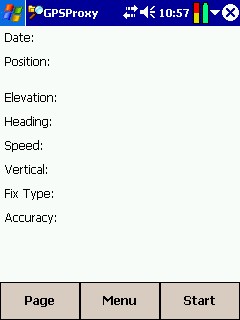
e ela deve mostrar as informaçíµes (Posição, etc.) obtidas do GPS:
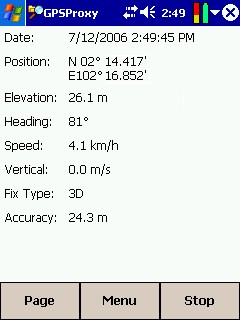
Acionando Page e depois GPS Satelite Info é possível ver a tela gráfica clássica da distribuição dos satélites no céu e as barras com as intensidades de sinal de cada satélite.
퀰 importante salientar que o GPSProxy só começa a funcionar depois que é acionado Start, e que o GPSProxy deve estar funcionando para que o Garmin QUE consiga ler as informaçíµes do GPS.
Para evitar perda de conexão, quando for parar de usar o GarminQUE/GPSProxy, faça o seguinte, nesta sequência:
1- Desligue o GarminQUE
2- Pare (Stop) o GPSProxy
3- Feche o GPSProxy
4- Desligue o Bluetooth do PDA
5- Desligue o GPS
___________________________________________________________
PARTE 3- Transfira os mapas para o PocketPC
3.1- Inicie o img2gps no seu computador (Iniciar -> Todos os Programas -> img2gps -> img2gps)
Aperece a tela inicial:
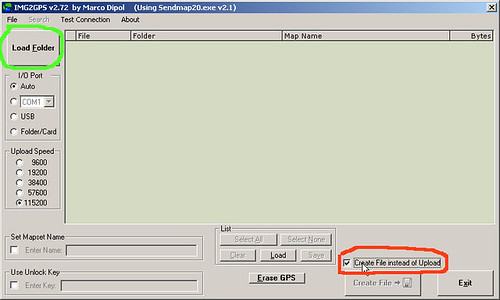
3.2- Certifique-se de a opção Create File Instead of Upload está ativada (em vermelho na figura acima) e acione "Load Folder" (em verde na figura acima).
Aparece a típica janela de seleção de diretório (ou pasta) do Windows. Navegue até a pasta onde estão os mapas que você quer transferir para o GPS.
No caso dos mapas Tracksource, a instalação padrão colocas os mapas nos seguintes diretórios:
- Tracksource Municipal para Mapsource (TM): "C:\Arquivo de Programas\Tracksource\Municipal"
- Tracksource Roteável Urbano para Mapsource (TRU): "C:\Arquivo de Programas\Tracksource\TRU-??" (?? é a sigla do estado).
- Tracksource Roteável Rodoviário para Mapsource: "C:\Arquivo de Programas\Tracksource\Rodoviario"
- Tracksource Roteável Complementar: "C:\Arquivo de Programas\Tracksource\TRC-Brasil"
Para selecionar mapas em diretórios diferentes, basta acionar "Load Folder" várias vezes, uma vez para cada diretório.
3.3- Após selecionar o(s) diretório(s) onde está(ão) o(s) mapa(s) que você quer transferir para o PocketPC, o img2gps mostra a lista de mapas disponíveis para transferência:
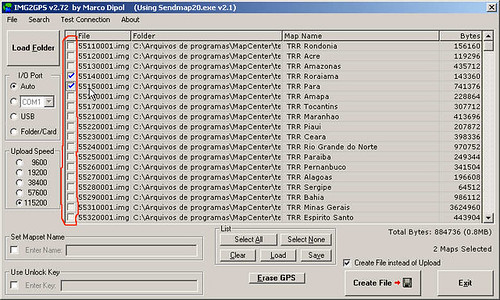
Na primeira coluna (em vermelho na figura acima) é possível selecionar qual(is) mapa(s) se quer transferir.
A coluna File, mostra o nome do arquivo, a Folder a pasta onde está o arquivo, a coluna Map Name mostra o nome do mapa (no caso do Tracksource o nome indica a cidade ou estado) e a íºltima coluna mostra o tamanho do mapa em Bytes.
3.4- Selecione na primeira coluna os mapas que você deseja transferir para o GPS. Os mapas na lista somente serão transferidos se estiverem selecionados na primeira coluna.
- - - - - - - - - - - - - - - - - - - - - - - - - - - - - - - - - - - - - - - - - - -
ATEN퀡ÃO
- - - - - - - - - - - - - - - - - - - - - - - - - - - - - - - - - - - - - - - - - - -
3.5- Depois que você selecionar todos os mapas que você quer transferir, acione "Create File". O img2gps vai criar o arquivo de transferência GMAPSUPP.IMG. Para isso ele vai chamar um outro programa (Sendmap), e uma janela do DOS vai abrir para rodar o Sendmap. Espere ela fechar. Surge uma janela de seleção de arquivo. Escolha um diretório para gravar o arquivo GMAPSUPP.IMG e anote este diretório.
IMPORTANTE: Selecione todos os mapas que quer transferir ANTES de acionar Create File. Cada vez que Create File é acionado, o arquivo de transferência é apagado. Não há como adicionar mapas ao arquivo de transferência.
3.6- Finalmente, copie o arquivo GMAPSUPP.IMG criado no passo anterior para o diretório GARMIN na raiz do sistema de armazenamento do seu PocketPC, ou para um diretório GARMIN na raiz do cartão SD/CF do seu PocketPC.
Dicas:
- Para não ter que usar o Load Folder toda vez que carregar o img2gps, você pode usar os comandos "Save" e "Load" do img2gps para, respectivamente, gravar e depois carregar a lista de mapas.
___________________________________________________________
Parte 4- Configurando e usando o Garmin QUE
4.1 - Se você tem GPS
No PocketPC, inicie o Garmin QUE (o GPS e o GPSProxy devem estar configurados e o GPSProxy deve estar ativado - "Start")
Selecione Menu -> System Setup ->Interface.
- Em GPS Device, selecione "GPS 10 Bluetooth".
- Para Communications Port, selecione "GPSProxy Virtual Com Port" (a porta serial virtual que você deve ter criado no passo 2.5).
Agora, o Garmin QUE deve estar vendo seu GPS, e mostrando os mapas. Para ativar/desativar mapas, use ""Menu -> Map Setup -> Detailed Maps".
Para evitar perda de conexão, quando for parar de usar o GarminQUE/GPSProxy, faça o seguinte, nesta sequência:
1- Desligue o GarminQUE
2- Pare (Stop) o GPSProxy
3- Feche o GPSProxy
4- Desligue o Bluetooth do PDA
5- Desligue o GPS
4.1.1 - Opção Menu->System Setup->Interface não aparece? O que eu faço?
-Use o editor de registro para PocketPC PHM Registry Editor para editar o registro. Muito cuidado ao mexer no registro. Alteraçíµes indevidas não vão inutilizar o PocketPC, mas podem causar perda de dados. Recomenda-se fortemente fazer um backup completo do PocketPC ANTES de fazer as alteraçíµes.
-Procure a chave
HKLM\Software\Garmin\cfQue\Devices
e mude de zero:
HKLM\Software\Garmin\cfQue\Devices=0
para 3:
HKLM\Software\Garmin\cfQue\Devices=3
Você pode baixar o editor de registro PHM em:
http://www.freewareppc.com/utilities/ph ... itor.shtml
Feita a alteração, a opção Interface aparece e você pode escolher o tipo de GPS - CF Card ou o GPS 10 e assim pode continuar com a instalação.
4.2 - Se você NÃO tem GPS
Leia atentamente as instruçíµes, porque os passos iniciais precisam ser executados rapidamente para funcionar.
a) Inicie o GarminQUE.
b) No meu PocketPC (Axim x50v), o GarminQUE automaticamente ativa o bluetooth e abre o "Bluetooth Console". Acione "Cancelar" no "Bluetooth console" para voltar ao Garmin QUE. Observe que se você demorar muito para executar os passos seguintes, o "Bluetooth Console" surge novamente, e você vai ter que clicar em "Cancelar" novamente para fechá-lo.
c) Ao acionar cancelar, aparece a tela inicial do GarminQUE:
d) Toque com o stylus na tela. Aparece a tela principal do GarminQue. Acione "Menu->System Setup" e escolha "Disconnected" em "GPS Mode". Somente após este passo é que o bluetooth é desativado, e o "Bluetooth Console" para de aparecer.
e) Acione o "para cima" do "joystick" até obter o mínimo zoom (escala maior) do mapa (1200km ou 800mi).
f) Coloque o stylus (ou o dedo) no canto inferior direito do mapa, e arraste o stylus (ou o dedo) para cima í esquerda, arrastando consequentemente o mapa para baixo í direita. Com o trií¢ngulo preto no canto superior esquerdo, você vai ver uns retí¢ngulos na parte inferior direira. Acione (clique) na ferramenta de zoom (uma lupa com um sinal de mais na lente) e desenhe (com o stylus) um retí¢ngulo azul em volta dos retí¢ngulos no mapa. Ao tirar o stylus da tela, os retí¢ngulos ficarão +- centralizados.
g) Acione "para cima" do "joystick" para "aproximar" o zoom e ver os detalhes dos mapas.
- - - - - - - - - - - - - - - - - - - - - - - - - - - - - - - - - - - - - - - - - - -
ATENÇÃO
Para visualizar os mapas municipais:
- desligue os mapas TRR para evitar confusão na tela.
- acione também 00000002.img para evitar que o fundo fique "quadriculado".
Para visualizar os mapas TRR:
- certifque-se que 00000002.img está desativado
- desligue os mapas municipais para evitar confusão na tela.
- - - - - - - - - - - - - - - - - - - - - - - - - - - - - - - - - - - - - - - - - - -
keywords: GPSProxy Proxy GarminQUE Garmin QUE Tracksource PocketPC Windows Mobile WinCE CE